音訊檔案在媒體矩陣中起著重要作用,許多人將其用於娛樂與教育等各種需求。但是,在使用音訊檔案的過程中,有時可能會出錯並且丟失它們。你丟失音訊檔案的一些常見情況包括:從電腦上刪除音樂檔案庫,意外地格式化包含音訊檔案的磁碟,驅動器上的惡意軟體攻擊最終導致磁碟損壞,複製音訊時突然中斷裝置之間的檔案。
遺失音訊檔案,尤其是那些你在電腦中最看重的檔案,會讓人心煩意亂。我們有幾種方法可以輕鬆地從電腦中還原丟失的音訊檔案。在本文中,我們將指導你如何執行此操作。
第1部分:從電腦垃圾桶還原丟失的音訊檔案
對於Windows 作業系統
當你刪除Windows 電腦上的音訊檔案或任何其他檔案時,它們會暫時儲存在資源回收筒中一段時間。根據你的設定,此期限可以是1天,14天,30天,60天或永遠。當你意外刪除某些音訊檔案時,只要沒有自動或手動從資源回收筒中清理它們,就可以輕鬆地從電腦垃圾桶還原。
步驟1、雙擊「資源回收筒」圖標開啟。
步驟2、當資源回收筒開啟時,找到要還原的刪除音訊檔案。
步驟3、右鍵單擊音訊檔案,單擊「還原」選項。如果你有幾個要還原的音訊檔案,只需選擇它們並轉到「管理」選項卡,單擊「還原所選項目」選項。

等待Windows 電腦還原這些檔案。復原完成後,你應該能夠在其原始保存位置中找到它們。
對於Mac 作業系統
就像Windows 將刪除的檔案儲存在資源回收筒中一樣,Mac 將刪除的檔案儲存在垃圾桶中。你可以從Mac 垃圾桶還原刪除的音訊檔案,前提是儲存期限為30天。
步驟1、單擊Mac上的「垃圾桶」開啟。
步驟2、尋找並找到要從垃圾桶中檢索的音訊檔案。
步驟3、找到目標音訊檔案後,只需右鍵單擊它,選擇「回退」選項。

貼士
你可以使用Finder 驗證是否確實復原了音訊檔案。只需開啟Finder 並搜索原始檔案位置。如果在該位置看不到檔案,則可能是你更改了輸出路徑。你也可以使用Spotlight 或Siri 等更進階功能來驗證這一點。
第2部分:使用「資料救援」還原丟失的音訊檔案
根據丟失的情況,有些丟失/刪除的音訊還原可能會很複雜。考慮到時間與能源成本,這意味著選擇可靠的復原方法非常重要。「資料救援」是許多人與機構使用的可靠的音訊復原軟體。該程式使用戶可以方便快捷地檢索幾乎任何檔案格式的檔案。無論是音訊,影片,圖像,文檔與電子郵件,你都可以透過簡單而輕鬆的步驟來還原它們-無需精通技術。「資料救援」適用於Mac 與Windows,你可以免費下載或購買經濟實惠的進階版本。
- 還原檔案,無論丟失的情況是哪種:清空的垃圾桶,驅動器格式化,資源回收筒損毀等。
- 從所有可安裝的裝置(包括任何内置與外接式儲存)取回數據。
- 極高的還原率與超快的復原速度確保了完美以及流暢的效能。
- 支援超過1000種不同的檔案格式:音訊檔案,影片,文檔,電子郵件等。
- 預覽功能與選擇性復原功能使還原刪除/丟失的重要檔案變得很方便。
以下步驟重點介紹如何使用「資料救援」復原丟失或永久刪除的音訊檔案
步驟1、在電腦上下載,安裝並啟動「資料救援」。選擇要從中還原丟失的音訊檔案的位置。
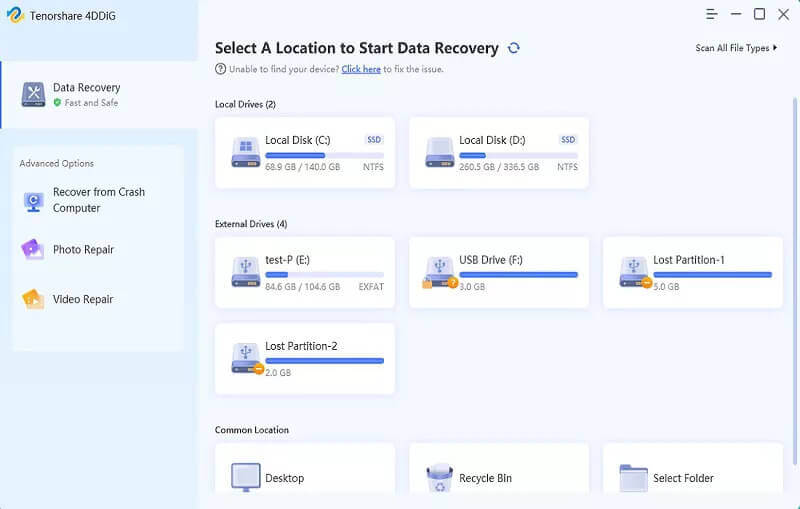
步驟2、程式將開始掃描過程。耐心等待它完成。

步驟3、掃描完成後,你可以在螢幕上看到所有可復原的檔案。選擇要預覽的內容,單擊「還原」以還原它們。

結論
無論你使用的是Mac 還是Windows 作業系統,本指南都簡化了你從電腦中還原丟失的音訊檔案所需了解的一切。在嘗試這些方法時,你會發現「資料救援」確實是「叢林之王」。不斷增長的使用量證明了出色的用戶滿意度。嘗試此程式,解決刪除/丟失的音訊檔案還原,資源回收筒損毀等問題。
免費試用 免費試用

